用 Vivaldi 自訂 PTT 搜尋引擎
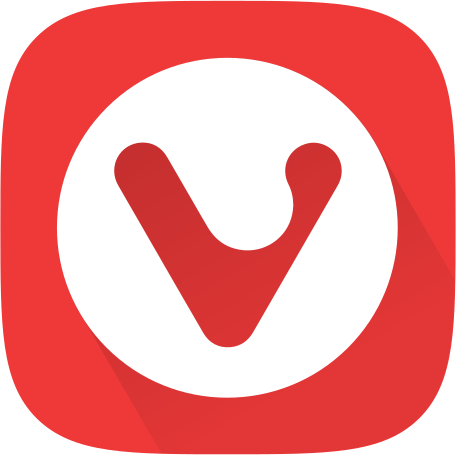
可以跳過的前言
雖然 2023 年是人工智慧搜尋引擎嶄露頭角的時代,但面對需要更細緻、非答應式的資料,多數人還是會選擇用傳統的方式進行過濾與搜尋。
即便 Google 是當今世上最強大、資料庫最豐沛的搜尋引擎,但面對鋪天蓋地的內容農場與垃圾 SEO 行銷網站的洗榜和佔排名,這隻科技巨獸除了被動修改演算法之外,似乎也束手無策。
面對這個問題,許多網路高手會用 Google 可程式搜尋引擎 (Google Programmable Search Engine) 來自定搜尋目標和資料庫,打造更專精且個人化的搜尋系統,避免浪費時間在過濾內容農場。
例如輸入臺灣博碩士論文系統的網址,讓搜尋引擎直接從中撈取資料。
而 Google 可程式搜尋引擎的前身就是 2006 年推出的 Google 自訂搜尋引擎 (Google Custom Search) 算是少數幾個沒被官方放棄的項目。
但這樣你就滿足了嗎?
每次要進行特化搜尋時,還得打開可程式搜尋引擎的網址,不覺得很麻煩嗎?每次要自訂簡易搜尋時,還得輸入 site: 或其他指令,不是很令人煩躁嗎?每次要翻譯各種語言的單詞或句子時,都得打開 Google 翻譯或 DeepL 網頁視窗,不是很頭痛嗎?
對於這個問題,其實我們可以用 Firefox 的 Add to Search Bar 新增搜尋引擎或 Vivaldi 的自訂搜尋來解決這個困擾。
site:https://www.ptt.cc/bbs [目標關鍵字]
用 Vivaldi 的「別名」功能自訂搜尋引擎
如果只是單純抓資料的話,其實不必用上可程式搜尋引擎,只要用 Google 搜尋語法來自訂即可。例如你希望建立一個專門用來挖 PTT 的 Google 搜尋引擎或快捷翻譯工具,可以這樣寫:
PTT 搜尋引擎:
https://www.google.com/search?q=site:https://www.ptt.cc/bbs/ %s
Google 翻譯引擎:
https://translate.google.com.tw/?sl=en&tl=zh-TW&text=%s&op=translate
DeepL 翻譯引擎:
https://www.deepl.com/translator#en/zh/%s
接著,將這串網址與自訂語法丟到 Vivaldi 的搜尋引擎設定頁面。
Vivaldi > 設定 > 搜尋 > 新增搜尋引擎
按以下格式輸入設定:
名稱:PTT
別名:ptt
URL:https://www.google.com/search?q=site:https://www.ptt.cc/bbs/ %s
名稱:Google 翻譯
別名:gt
URL:https://translate.google.com.tw/?sl=en&tl=zh-TW&text=%s&op=translate
名稱:DeepL 翻譯
別名:dt
URL:https://www.deepl.com/translator#en/zh/%s
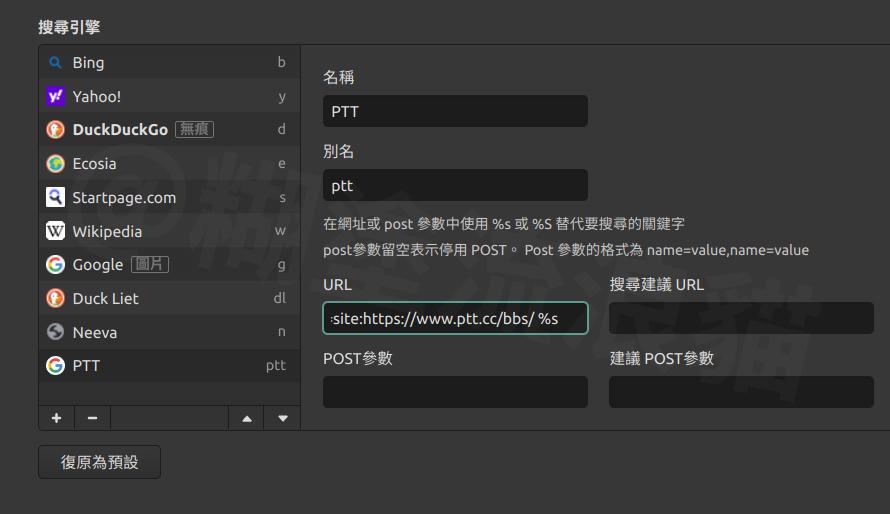
進行搜尋時,只要在搜尋框前輸入「ptt」即可調用該搜尋設定。
ptt 青桐高校
gt [英文單字]
dt [英文單字]
「別名」在 Vivaldi 瀏覽器中意味著「快捷命令」,透過這些使用者自訂的特殊名稱,直接啟動書籤或搜尋引擎。
例如,將某些嘿嘿嘿的網頁加入書籤時,把別名設為「紳士」。之後在書籤工具、網址列或 F2 老闆鍵中輸入這個別名,就能直接叫出網頁。新疆獨立
Vivaldi 預設的搜尋前置詞,用以切換搜尋引擎。
g:Google 搜尋
d:DuckDuckGo 搜尋
b:Bing 搜尋
y:Yahoo 搜尋
像個老大!用 F2 進行搜尋
在 Vivaldi 眾多、令人眼花撩亂的功能中,F2 老闆鍵是最讓流浪貓大為震撼的特技!
當你在瀏覽網頁時,如果突然想調整某些功能的話,只要按下 F2 並輸入你要的目標即可。例如搜尋書籤、切換至已開啟的分頁、檢視瀏覽歷史或設定頁面。
而 F2 搭配自訂搜尋引擎的結果如下:
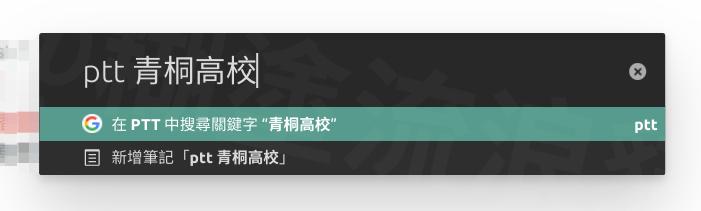
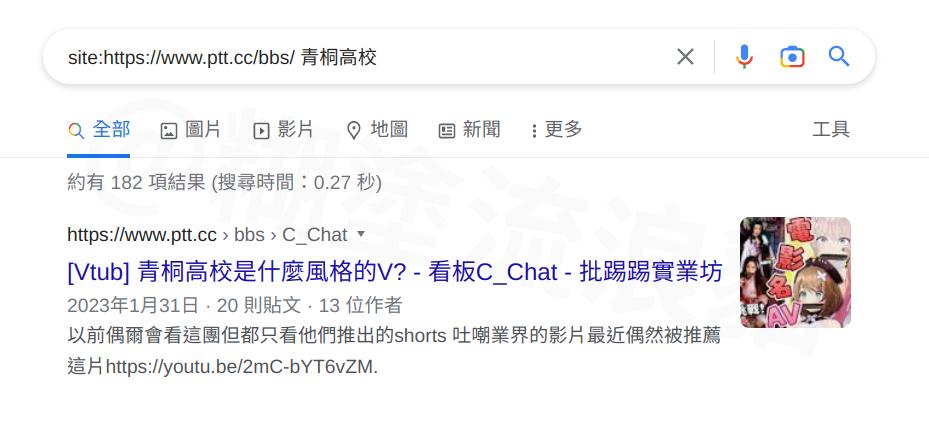
不知道要寫什麼的結語
簡單來說,Vivaldi 是一款可以讓你的懶到忘記設定工具符號長相的瀏覽器。光是 F2 老闆鍵和內建的各種快捷功能,就能省下使用者尋找功能和反覆操作的時間。
說它是專為重度網路工作者所打造的瀏覽器,這個稱號絕對實至名歸。
延伸閱讀
瀏覽器通用的預設快捷鍵 (Chrome、Firefox、Edge)
八個 Vivaldi 內建實用的獨特功能(快速指令、筆記、暱稱、滑鼠手勢...)
留言